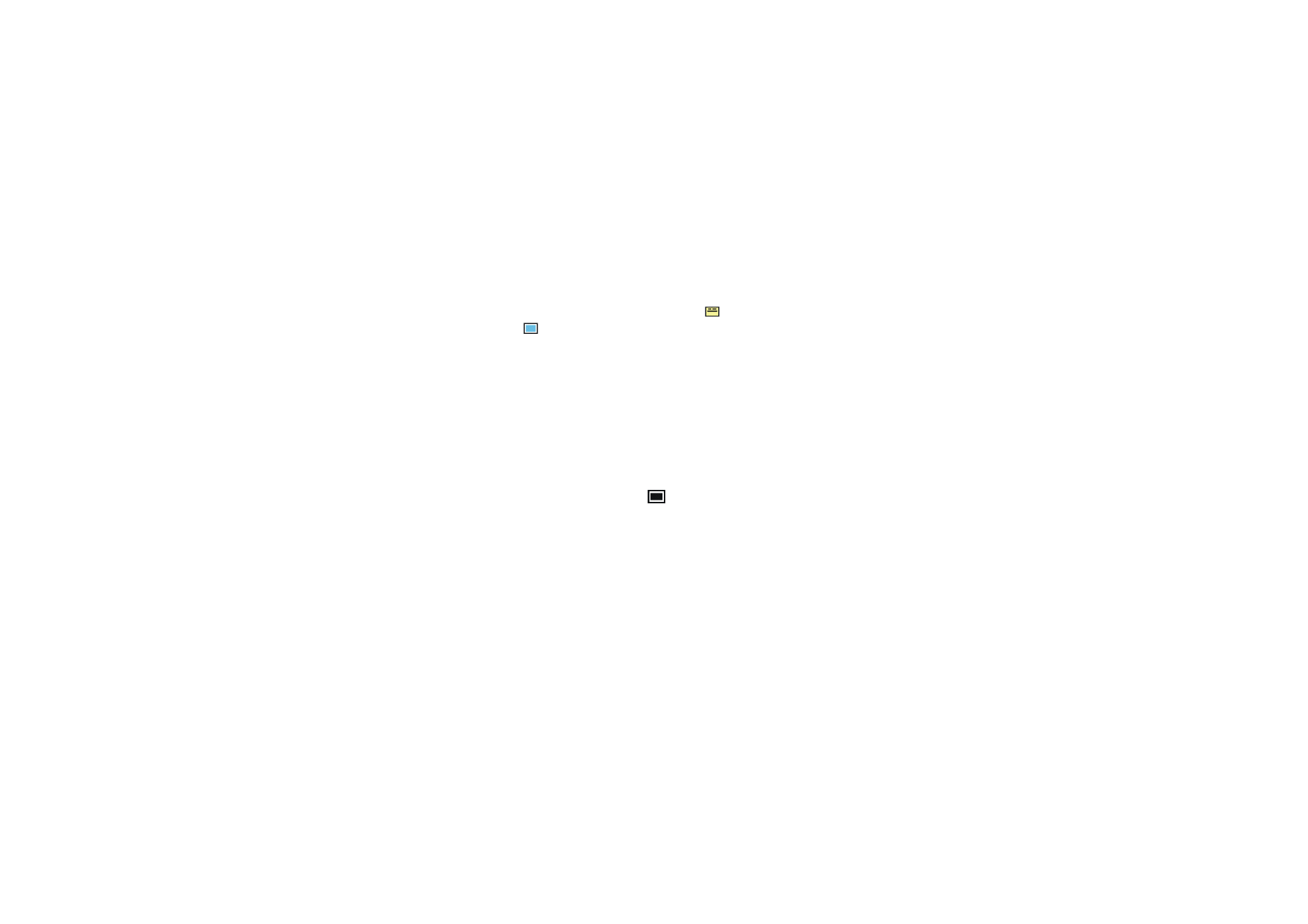
Distributielijsten
Als u regelmatig berichten naar een vaste groep ontvangers moet verzenden, kunt
u daarvoor een distributielijst definiëren. U kunt de distributielijsten zowel in het
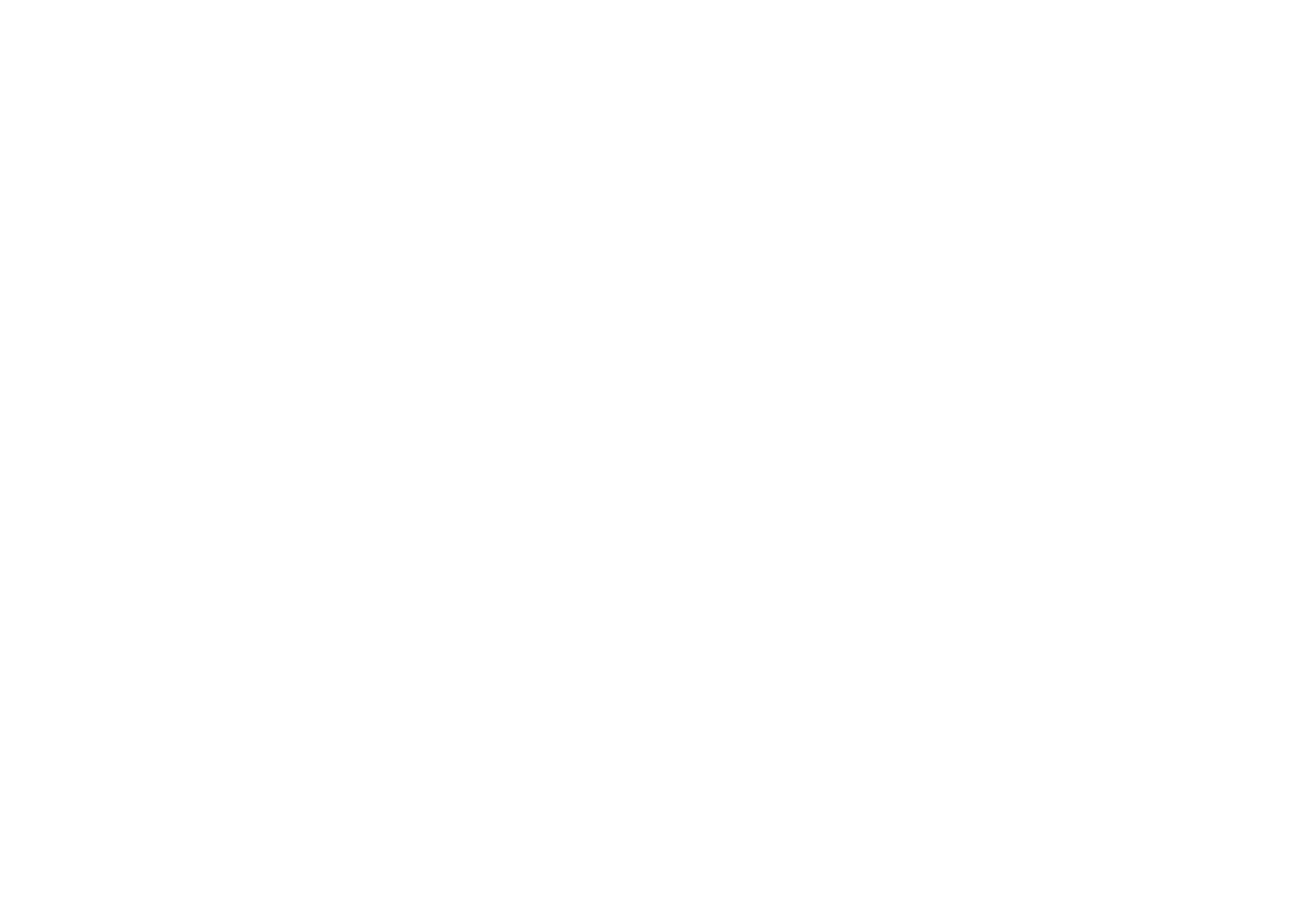
Copyright
©
2004 Nokia. All rights reserved.
72
telefoongeheugen als in het SIM-geheugen opslaan. Het bericht wordt
afzonderlijk aan elke ontvanger in de lijst gezonden. Het verzenden van een
bericht via een distributielijst kan dus meer kosten dan het verzenden van een
bericht aan één ontvanger.
Distributielijsten maken gebruik van het gedeelde geheugen (zie
Gedeeld
geheugen
op pagina
29
).
1. Druk vanuit de standby-modus op
Menu
en selecteer achtereenvolgens
Berichten
,
Tekstberichten
en
Distributielijsten
.
2. Als u een nieuwe lijst wilt samenstellen, drukt u op
Toevoeg.
als er nog geen
distributielijsten zijn. Druk op
Opties
en selecteer
Lijst toevoegen
als er al
distributielijsten aanwezig zijn.
Als u de namen in een lijst wilt bekijken, gaat u naar de gewenste lijst en drukt
u op
Bekijken
.
Als u de naam van een lijst wilt wijzigen, een lijst wilt leegmaken of een lijst
wilt verwijderen, drukt u op
Opties
en selecteert u de betreffende functie.
3. Als u een distributielijst hebt geopend door in stap 2 op
Bekijken
te drukken,
hebt u de volgende mogelijkheden:
• Als u een naam uit de lijst met contacten wilt invoegen, drukt u op
Toevoeg.
en selecteert u de gewenste naam in
Contacten
.
• Als u de contactgegevens van een ontvanger wilt bekijken, gaat u naar de
gewenste naam, drukt u op
Opties
en selecteert u
Gegev. bekijken
.
• Als u een ontvanger uit de lijst wilt verwijderen, gaat u naar de gewenste
naam, drukt u op
Opties
en selecteert u
Contact verwijd.
.
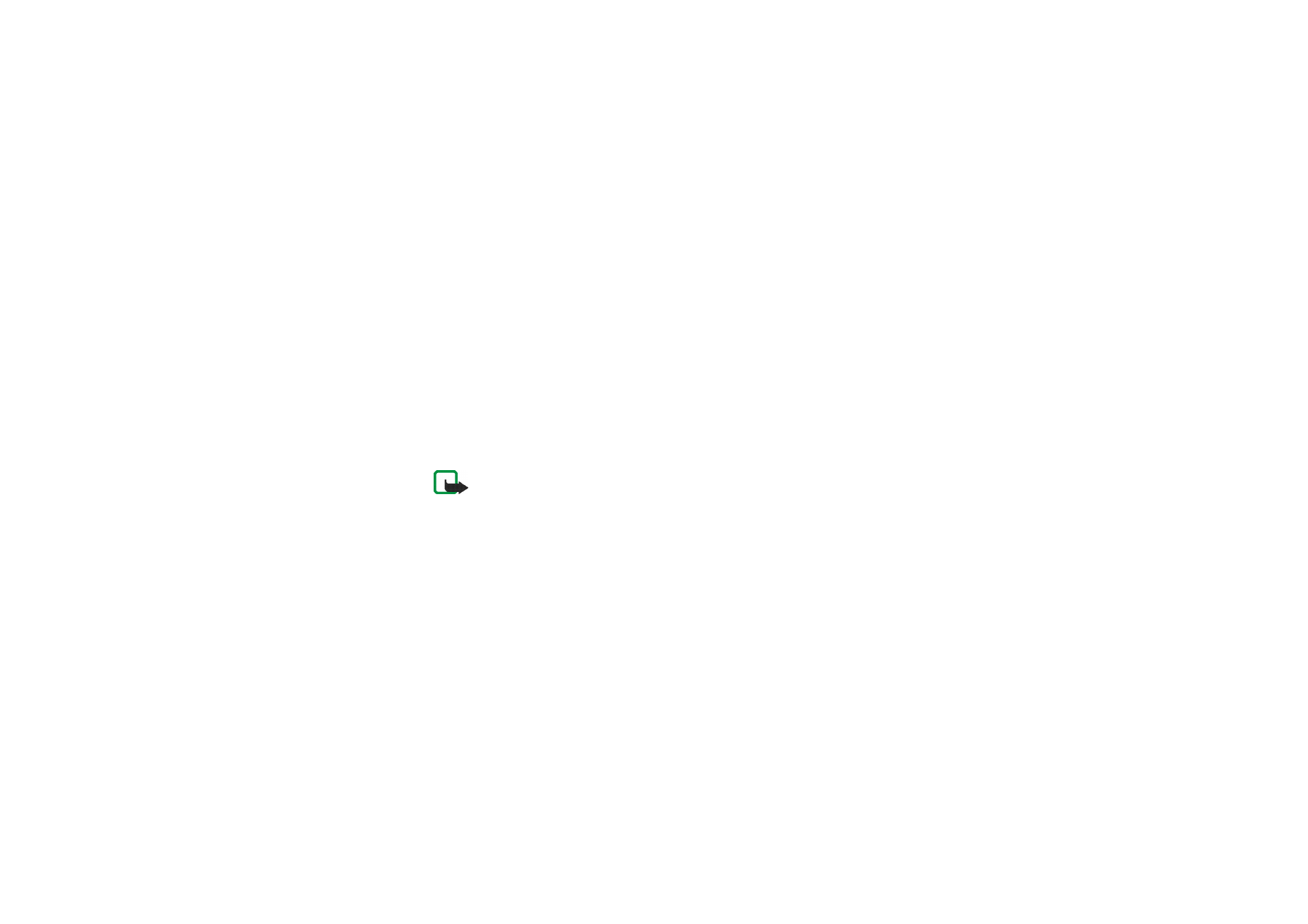
Menufuncties
73
Copyright
©
2004 Nokia. All rights reserved.
Als het bericht niet kon worden verzonden aan bepaalde ontvangers in de
distributielijst, worden deze berichten weergegeven in de map
Niet afgeleverd
.
Druk op
Opn. vrz.
om het bericht opnieuw te verzenden, druk op
Opties
en
selecteer
Lijst verwijderen
om de lijst
Niet afgeleverd
leeg te maken of druk op
Bericht bekijken
.